- הודעת השגיאה אין לך הרשאה לשמור במיקום זה נגרמת על ידי זכויות מנהל.
- שינוי זכויות מנהל המערכת עבור כל המשתמשים שלך ייפטר במהירות מבעיה זו.
- אתה יכול לנסות להשבית את בקרת חשבון המשתמש שלך ואת האנטי-וירוס שלך כדי לפתור גם את הבעיה.
- הפעלת התוכנית כמנהל ושינוי קבצי הרישום שלך הם כמה פתרונות נהדרים אחרים.

- הורד את כלי התיקון למחשב Restoro שמגיע עם טכנולוגיות פטנט (פטנט זמין פה).
- נְקִישָׁה התחל סריקה כדי למצוא בעיות של Windows שעלולות לגרום לבעיות במחשב.
- נְקִישָׁה תיקון הכל כדי לפתור בעיות המשפיעות על אבטחת המחשב וביצועיו
- Restoro הורדה על ידי 0 קוראים החודש.
19. אפשר ירושה
- אתר את הספרייה הבעייתית ועבור לספריית האב שלה.
- לחץ לחיצה ימנית עליו ובחר נכסים.
- לך ל בִּטָחוֹן לחץ על הלשונית ולחץ על מִתקַדֵם לַחְצָן.

- עכשיו לחץ על אפשר ירושה לַחְצָן.

- הגדר את ההרשאות הרצויות עבור משתמשים וקבוצות. ברוב המקרים כדאי לתת
שליטה מלאה לחשבון המשתמש שלך ול- מנהלים קְבוּצָה.
- לאחר שתסיים, לחץ על בסדר ו להגיש מועמדות כדי לשמור שינויים.
הגדרות האבטחה שלך עוברות בדרך כלל בירושה, אך לפעמים תיקיות המשנה לא יכולות להיות באותן הגדרות אבטחה כמו תיקיית האב שלהם. כדי לתקן את הבעיה, עליך לאפשר ירושה עבור התיקיה הבעייתית.
לאחר שתעשה זאת, כל הרשאות האבטחה מתיקיית האב תועברו בירושה בתיקיות המשנה והבעיה צריכה להיות מתוקנת לחלוטין.
האם אתה מעוניין לתקן עוד באגים של Windows 10? תן מאמר זה לקרוא אז.
20. אמת את זהותך
- ללחוץ מקש Windows + I כדי לפתוח את אפליקציית ההגדרות.
- כאשר אפליקציית הגדרות נפתח, לך אל חשבונות סָעִיף.
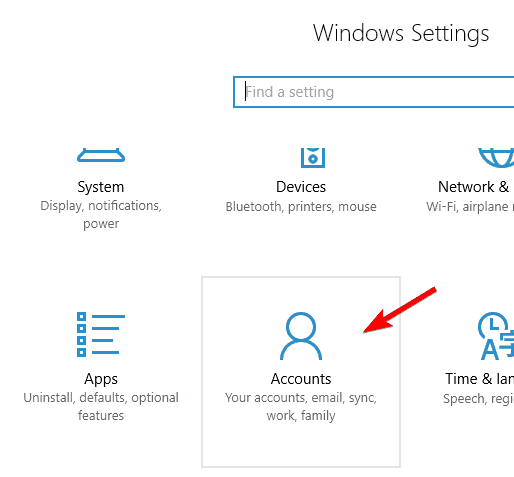
- בחלונית השמאלית תראה א תאשר אוֹפְּצִיָה. לחץ על זה.
- כעת תתבקש להזין את הדוא"ל שלך.
- לאחר שתזין את הדוא"ל, תקבל קוד אבטחה.
- הזן את הקוד שהתקבל וחשבונך יאומת כעת.
לדברי משתמשים, ייתכן שתוכל לתקן בעיה זו פשוט על ידי אימות זהותך. בעיה זו עלולה להתרחש אם אתה משתמש ב- מיקרוסופט חשבון כדי להיכנס ל- Windows 10.
לאחר אימות חשבונך, הודעת שגיאה זו אמורה להיעלם ותוכל לשמור קבצים ללא בעיות.
21. הפעל את Notepad כמנהל ונסה לגשת שוב לקבצי מארח

אין לך הרשאה לשמור במיקום זה שגיאה מופיעה בעיקר כאשר מנסים לשנות את קובץ המארח. זהו קובץ מערכת והוא מוגן על ידי Windows כברירת מחדל.
עם זאת, אם ברצונך לשנות את קובץ המארח אתה רק צריך להפעיל את Notepad כמנהל ולהשתמש בו כדי לפתוח את הקובץ הזה.
באחד המאמרים הקודמים כתבנו מדריך מפורט בנושא כיצד לערוך קבצי מארח אז הקפד לבדוק את זה לקבלת מידע נוסף והוראות מפורטות.
22. השתמש במצב בטוח
- פתח את ה תפריט התחל ולחץ על כּוֹחַ לַחְצָן.
- לחץ והחזק את המקש מִשׁמֶרֶת מקש ולחץ על איתחול.
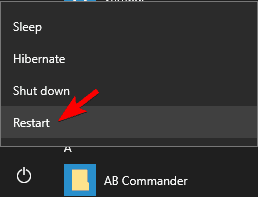
- לחץ והחזק את המקש מִשׁמֶרֶת מקש ולחץ על איתחול.
- לאחר שתעשה זאת, תראה רשימת אפשרויות.
- בחר פתרון בעיות> אפשרויות מתקדמות> הגדרות הפעלה> הפעלה מחדש.
- לאחר שהמחשב יופעל מחדש תקבל רשימה של 9 אפשרויות לבחירה.
- בחר כל גרסה של מצב בטוח על ידי לחיצה על המקש המתאים.
- לאחר שתעשה זאת, תיכנס למצב בטוח.
- כעת נסה לשמור את הקובץ שוב ובדוק אם הבעיה עדיין מופיעה.
מצב בטוח הוא קטע מיוחד של Windows הפועל עם הגדרות ברירת מחדל ולכן הוא מושלם לפתרון בעיות. כמה משתמשים הציעו שאולי תוכל להימנע מבעיה זו פשוט על ידי כניסה למצב בטוח.
זכור כי כניסה למצב בטוח לא תפתור לצמיתות את הבעיה שלך. זה דרך לעקיפת הבעיה וזה יכול להיות שימושי אם אתה צריך לשמור כמה קבצים במהירות.
אם אתה מחפש פיתרון ארוך טווח, ייתכן שתצטרך לנסות משהו אחר.
האם המצב הבטוח של Windows נותן לך בעיות? תקן זאת בקלות באמצעות מאמר זה.
23. צור פרופיל משתמש חדש
- ללחוץ מקש Windows + I כדי לפתוח את אפליקציית ההגדרות.
- עכשיו לך אל חשבונות סָעִיף.
- לך ל משפחה ואנשים אחרים בחלונית השמאלית ולחץ על הוסף מישהו אחר למחשב זה ב אנשים אחרים סָעִיף.

- בחר אין לי את פרטי הכניסה של האדם הזה.

- בחר הוסף משתמש ללא חשבון מיקרוסופט.
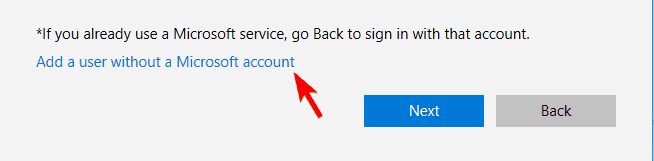
- הזן את שם המשתמש הרצוי ואז לחץ על הַבָּא.
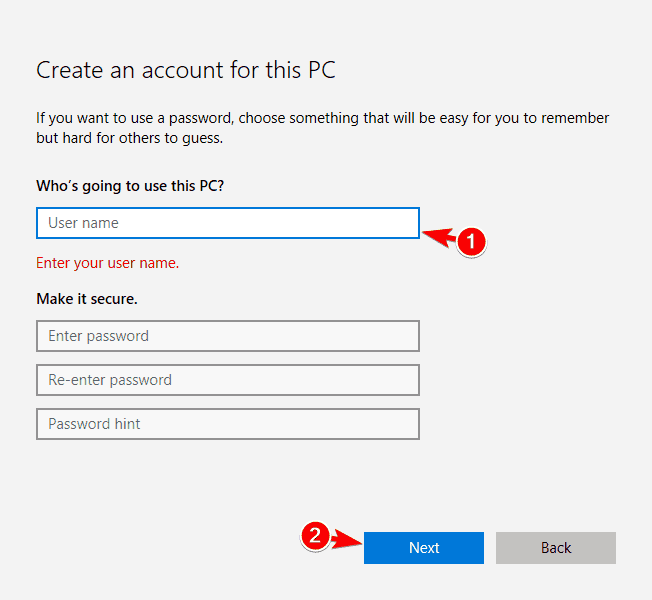
- לאחר שתיצור חשבון משתמש חדש, עבור אליו.
לדברי משתמשים, הודעת שגיאה זו עשויה להיגרם על ידי פרופיל משתמש פגום. זה קורה בדרך כלל לאחר שדרוג משמעותי, ואם אתה נתקל בבעיה זו כדאי לך לנסות ליצור פרופיל משתמש חדש.
אם המעבר לחשבון חדש פותר את הבעיה ייתכן שתרצה להמשיך להשתמש בחשבון החדש במקום הישן שלך. בנוסף, יהיה עליך להעביר את כל הקבצים האישיים שלך גם לחשבון חדש.
זה יכול להיות פתרון מייגע מעט במיוחד אם אתה צריך להעביר את הקבצים האישיים שלך. משתמשים דיווחו כי פתרון זה עבד עבורם, אז אל תהסס לנסות אותו.
24. בדוק אם ההרשאות שלך חלות על תיקיות ותיקיות משנה
- מצא את התיקיה הבעייתית, או את תיקיית האב שלה, לחץ עליה לחיצה ימנית ובחר נכסים.
- לך ל בִּטָחוֹן לחץ על הלשונית ולחץ על מִתקַדֵם.
- מתי הגדרות אבטחה מתקדמות חלון נפתח, אתר את פרופיל המשתמש שלך ובדוק חל על טור.
- אם חל על לא מוגדר ל תיקיה זו, תיקיות משנה וקבצים, עליך ללחוץ פעמיים על שם המשתמש שלך ברשימה כדי לשנות את הגדרותיו.

- אם חל על לא מוגדר ל תיקיה זו, תיקיות משנה וקבצים, עליך ללחוץ פעמיים על שם המשתמש שלך ברשימה כדי לשנות את הגדרותיו.
- מַעֲרֶכֶת סוּג ל להתיר, חל על תיקיה זו, תיקיות משנה וקבצים ולבדוק שליטה מלאה אוֹפְּצִיָה.
- עכשיו לחץ על בסדר כדי לשמור שינויים.

- עכשיו לחץ על בסדר כדי לשמור שינויים.
כפי שכבר הזכרנו באחד מהפתרונות הקודמים שלנו, הרשאות האבטחה שלך עוברות בתורשה, אך לפעמים תיקיות משנה עשויות שלא לקבל את אותן ההרשאות כמו תיקיית האב שלהן.
ברגע ששמרת שינויים ההרשאות שלך יחולו על כל התיקיות ותיקיות המשנה ואתה אמור להיות מסוגל לשמור קבצים ללא כל מגבלות.
תקן כל בעיה הקשורה להרשאות מסמכים באמצעות מאמר מדהים זה.
25. השבת את ההתחלה האוטומטית של OneDrive עם Windows
- ללחוץ Ctrl + Shift + Esc לפתוח מנהל משימות.
- פַּעַם מנהל משימות נפתח, נווט אל סטארט - אפ הכרטיסייה.
- מקש ימני Microsoft OneDrive ולבחור השבת.
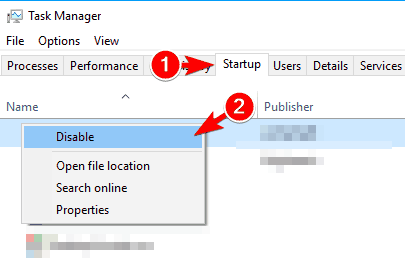
- מקש ימני Microsoft OneDrive ולבחור השבת.
- אחרי שעשית את זה, סגור מנהל משימות.
לדברי משתמשים, נראה כי בעיה זו יכולה להיגרם על ידי OneDriveוכדי לתקן את זה, עליך למנוע מ- OneDrive להתחיל באופן אוטומטי עם המערכת שלך.
לשם כך, עליך לנווט אל מנהל המשימות ולהשבית את הפעלת OneDrive. זה פשוט יחסית ותוכלו לעשות זאת על ידי ביצוע השלבים הבאים:
לאחר ביצוע שינויים אלה OneDrive לא יופעל אוטומטית עם המחשב האישי שלך ויש לפתור את הבעיה שלך.
26. עזוב את קבוצת הבית

- ללחוץ מקש Windows + S ונכנסים קבוצה ביתית. בחר קבוצה ביתית מהתפריט.
- לחץ על עזוב את הקבוצה הביתית.
- רשימת האפשרויות תופיע. בחר עזוב את הקבוצה הביתית.
- אם הכל תקין תראה הודעת אישור. לחץ על סיים.
נראה כי היותך חבר ב- HomeGroup יכול גם לגרום להופעת שגיאה זו. קבוצה ביתית היא תכונה שימושית, אך לפעמים קבוצת הבית שלך לא מוגדרת כראוי וזה יכול לגרום להופעת שגיאה זו.
כדי לפתור את הבעיה, עליך לעזוב את קבוצת הבית הנוכחית שלך. לאחר שעזבת את קבוצת הבית, הבעיה צריכה להפסיק להופיע. אם אתה צריך להשתמש בתכונה זו, הצטרף שוב לקבוצת הבית ובדוק אם הבעיה עדיין נמשכת.
הערה: קבוצת הבית של Windows הוסרה מ- Windows 10, אך היא עדיין זמינה עבור גרסאות Windows ישנות יותר.
אין לך הרשאה לשמור במיקום זה שגיאה יכולה להיות בעיה רצינית והיא יכולה להופיע כמעט בכל מחשב.
שגיאה זו נגרמת בדרך כלל על ידי הרשאות האבטחה שלך, אך אתה אמור להיות מסוגל לפתור אותה באמצעות אחד הפתרונות שלנו.
שאלות נפוצות
אם נתקלת בבעיות הרשאה בקבצי ה- zip שלך, בדוק זאת מאמר מפורט המוקדש לפתרון הבעיה בתוך זמן קצר.
כתבנו א מדריך יסודי המוקדש להרשאות של Windows Server. בדוק את המאמר ומצא כיצד לא לעשות זאת.
שגיאה זו יכולה להתרחש מסיבות מרובות. עדיף לעקוב אחר הפתרונות בזה המאמר המלא המוקדש לו. אתה בהחלט תפתור את זה.
![כיצד לפתוח קבצי EML ב- Windows 10 [הכלים הטובים ביותר]](/f/36a8555ab9ea645ea57e1485ee1061f5.jpg?width=300&height=460)

